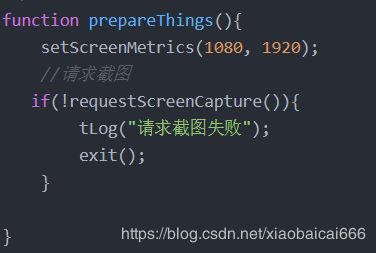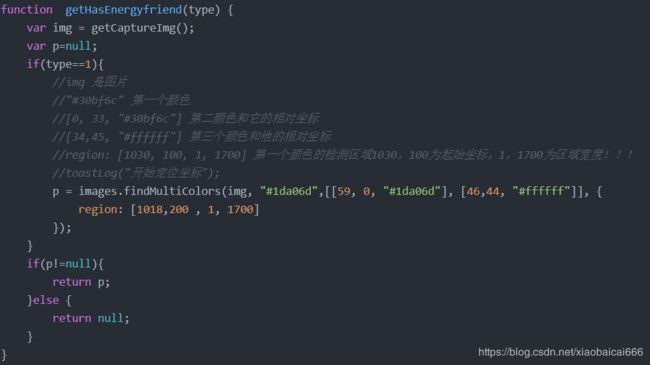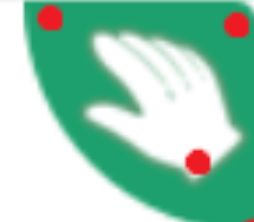基于Auto.js的蚂蚁森林能量收集脚本
最近支付宝把“查看更多好友”和“没有更多了”,这两个键改成图片格式了,不能识别文字,导致了无法正常的进入更多好友的界面及收集完无法正常退出。
更新内容(已修改下面代码):
1.“查看更多好友”修改较为简单,直接点击固定坐标即可(我设置的是坐标点是(500,980));
2.“没有更多了”稍微麻烦点,一般在“没有更多了”上面,会有几个邀请好友的图标,可以利用检测小手的办法,检测绿色的“邀请”图案,从而实现返回。
-------------------------------------------------------------------------------------------------
由于最近在跟女朋友合种爱情树,但是我之前又没啥存货。现在每天早晨要7.19准时醒一次偷能量,让我这个习惯晚睡晚起的人受尽了折磨。于是昨天,我决定,找一个能自动收取能量的脚本自己改~~但是,我只学过C和一丢丢的C艹,对于脚本一窍不通,怎么办呢?经过一番搜索,我找到了一位大神的博客,大神通过逆向写了个插件收能量,详情看链接https://blog.csdn.net/jiangwei0910410003/article/details/80107664,这位大神的方法着实厉害,拜读了半个小时,我发现这不是短时间能搞懂的,因此继续搜索。后来又找到了另一位大神的博客,本文原代码来自此链接→https://blog.csdn.net/kimipoker/article/details/79845261这位大神是用 Auto.js写的脚本,我发现这个简单易上手,自己稍微改了一改,就能愉快的使用啦~
废话不多说了,开始正题
手机:小米6 没有Root
APP:Auto.js(百度手机助手/酷安都能下载)
Auto.js可以在电脑上进行开发,但是由于我一直都连接不上电脑,所以直接在手机上改了,毕竟代码大神都已经写好了,我只需要改一改就行了。下面是我改过之后的代码,手机分辨率是1920*1080的童鞋可以直接拿去用,其他分辨率的童鞋就继续往下看教程,学着DIY一下吧~
var myEnergeType=["绿色能量","线下支付","行走","共享单车","地铁购票","网络购票","网购火车票","生活缴费","ETC缴费","电子发票","绿色办公","咸鱼交易","预约挂号"];
var morningTime="12:19";//自己运动能量生成时间
unlock();
sleep(1000);
mainEntrence();
//解锁
function unlock(){
if(!device.isScreenOn()){
//点亮屏幕
device.wakeUp();
sleep(1000);
//swipe(500, 10, 500, 1800, 500);
//click(100,150);
//滑动屏幕到输入密码界面
//swipe(563, 1600, 500, 1300, 100);
//gesture()
//sleep(1000);
//输入四次 1 (密码为1111)其他密码请自行修改 数字键1的像素坐标为(200,1000)
//click(200,1000);
//sleep(200);
//click(200,1000);
//sleep(200);
//click(200,1000);
//sleep(200);
//click(200,1000);
//sleep(200);
}
}
/**
* 日志输出
*/
function tLog(msg) {
toast(msg);
console.log(msg)
}
/**
* 获取权限和设置参数
*/
function prepareThings(){
setScreenMetrics(1080, 1920);
//请求截图
if(!requestScreenCapture()){
tLog("请求截图失败");
exit();
}
}
/**
* 设置按键监听 当脚本执行时候按音量减 退出脚本
*/
function registEvent() {
//启用按键监听
events.observeKey();
//监听音量上键按下
events.onKeyDown("KEYCODE_VOLUME_DOWN", function(event){
tLog("脚本手动退出");
exit();
});
}
/**
* 获取截图
*/
function getCaptureImg(){
var img0 = captureScreen();
if(img0==null || typeof(img0)=="undifined"){
tLog("截图失败,退出脚本");
exit();
}else{
return img0;
}
}
/**
* 默认程序出错提示操作
*/
function defaultException() {
tLog("程序当前所处状态不合预期,脚本退出");
exit();
}
/**
* 等待加载收集能量页面,采用未找到指定组件阻塞的方式,等待页面加载完成
*/
function waitPage(type){
// 等待进入自己的能量主页
if(type==0){
desc("种树").findOne();
}
// 等待进入他人的能量主页
else if(type==1){
desc("蚂蚁森林").findOne();
}
//再次容错处理
sleep(3000);
}
/**
* 从支付宝主页进入蚂蚁森林我的主页
*/
function enterMyMainPage(){
launchApp("支付宝");
tLog("等待支付宝启动");
var i=0;
sleep(3000);
//toastLog("click");
//sleep(3000);
//五次尝试蚂蚁森林入
swipe(520,1200,520,600,500);
sleep(500);
swipe(520,600,520,1300,500);
while (!textEndsWith("蚂蚁森林").exists() && i<=5){
//click(100,640);
sleep(1000);
i++;
}
//click(100,700);
clickByText("蚂蚁森林",true,"请把蚂蚁森林入口添加到主页我的应用");
//等待进入自己的主页
//waitPage(0);
sleep(5000)
}
/**
* 进入排行榜
*/
function enterRank(){tLog("进入排行榜");
sleep(1000);
//Swipe(500,1000,520,300,1000);
swipe(520,1800,520,300,500);
sleep(500);
swipe(520,1800,520,300,500);
sleep(500);
swipe(520,1800,520,800,500);
//Swipe(520,1000,520,300,1000);
//sleep(500);
toastLog("查看更多好友");
click(520,980);
//clickByDesc("查看更多好友",0,true,"程序未找到排行榜入口,脚本退出");
var i=0;
//等待排行榜主页出现
sleep(3000);
while (!textEndsWith("好友排行榜").exists() && i<=5){
sleep(2000);
i++;
}
if(i>=5){
defaultException();
}
}
/**
* 从排行榜获取可收集好友的点击位置
* @returns {*}
*/
function getHasEnergyfriend(type) {
var img = getCaptureImg();
var p=null;
if(type==1){
//img 是图片
//"#30bf6c" 第一个颜色
//[0, 33, "#30bf6c"] 第二颜色和它的相对坐标
//[34,45, "#ffffff"] 第三个颜色和他的相对坐标
//region: [1030, 100, 1, 1700] 第一个颜色的检测区域1030,100为起始坐标,1,1700为区域宽度!!!
//toastLog("开始定位坐标");
p = images.findMultiColors(img, "#1da06d",[[59, 0, "#1da06d"], [18,30, "#ffffff"]], {
region: [1017,100 , 1, 1700]
});
}
if(p!=null){
return p;
}else {
return null;
}
}
/**
* 判断是否好有排行榜已经结束
* @returns {boolean}
*/
function isRankEnd() {
var img = getCaptureImg();
var p=null;
{
//img 是图片
//"#30bf6c" 第一个颜色
//[0, 33, "#30bf6c"] 第二颜色和它的相对坐标
//[34,45, "#ffffff"] 第三个颜色和他的相对坐标
//region: [1030, 100, 1, 1700] 第一个颜色的检测区域1030,100为起始坐标,1,1700为区域宽度!!!
//toastLog("开始定位坐标");
p = images.findMultiColors(img, "#30bf6c",[[0, 60, "#30bf6c"], [150,0, "#30bf6c"]], {
region: [852,100 , 1, 1700]
});
}
if(p!=null){
return true;
}else {
return false;
}
}
/**
* 在排行榜页面,循环查找可收集好友
* @returns {boolean}
*/
function enterOthers(){
//tLog("开始检查排行榜");
var i=1;
var ePoint=getHasEnergyfriend(1);
//确保当前操作是在排行榜界面
while(ePoint==null && textEndsWith("好友排行榜").exists()){
//滑动排行榜 root方式的的点击调用.如无root权限,7.0及其以上可采用无障碍模式的相关函数
swipe(520,1800,520,600,500);
sleep(100);
ePoint=getHasEnergyfriend(1);
i++;
//检测是否排行榜结束了
if(isRankEnd()){
sleep(1000);
return false;
}
//如果连续32次都未检测到可收集好友,无论如何停止查找(由于程序控制了在排行榜界面,且判断了结束标记,基本已经不存在这种情况了)
else if(i>32){
tLog("程序可能出错,连续"+i+"次未检测到可收集好友");
return false;
//exit();
}
}
if(ePoint!=null){
//点击位置相对找图后的修正
tLog(ePoint.x,ePoint.y);
click(ePoint.x,ePoint.y+20);
//waitPage(1);
sleep(2000);
for(var row = 640;row < 900;row+=80)
for(var col = 170;col < 900;col+=80){
click(col,row);
//sleep(50);
}
//clickByDesc("可收取",80);
//进去收集完后,递归调用enterOthers
back();
sleep(2000);
var j=0;
//等待返回好有排行榜
if(!textEndsWith("好友排行榜").exists() && j<=5){
sleep(2000);
j++;
}
if(j>=5){
defaultException();
}
enterOthers();
}else{
defaultException();
}
}
/**
* 根据描述值 点击
* @param energyType
* @param noFindExit
*/
function clickByDesc(energyType,paddingY,noFindExit,exceptionMsg){
if(descEndsWith(energyType).exists()){
descEndsWith(energyType).find().forEach(function(pos){
var posb=pos.bounds();
click(posb.centerX(),posb.centerY()-paddingY);
sleep(200);
});
}else{
if(noFindExit!=null && noFindExit){
if(exceptionMsg !=null){
tLog(exceptionMsg);
exit();
}else{
defaultException();
}
}
}
}
/**
* 根据text值 点击 * @param energyType * @param noFindExit
*/
function clickByText(energyType,noFindExit,exceptionMsg){
if(textEndsWith(energyType).exists()){
textEndsWith(energyType).find().forEach(function(pos){
var posb=pos.bounds();
click(posb.centerX(),posb.centerY()-60);
});
}else{
if(noFindExit!=null && noFindExit){
if(exceptionMsg !=null){
tLog(exceptionMsg);
exit();
}else{
defaultException();
}
}
}
}
/**
* 遍历能量类型,收集自己的能量
*/
function collectionMyEnergy(){
//var energyRegex=generateCollectionType();
//var checkInMorning=false;
//如果是早上7点03分左右的话.等待主页能量出现 每隔一秒检测一次
sleep(1000);
for(var row = 640;row < 900;row+=70)
for(var col = 140;col < 800;col+=70){
click(col,row);
//sleep(50);
}
tLog("自己能量收集完成");
sleep(100);
}
/**
* 结束后返回主页面
*/
function whenComplete() {
tLog("结束");
back();
sleep(1500);
back();
//exit();
}
/**
* 根据能量类型数组生成我的能量类型正则查找字符串
* @returns {string}
*/
function generateCollectionType() {
var regex="/";
myEnergeType.forEach(function (t,num) {
if(num==0){
regex+="(\\s*"+t+"$)";
}else{
regex+="|(\\s*"+t+"$)";
}
});
regex+="/";
return regex;
}
function isMorningTime() {
var now =new Date();
var hour=now.getHours();
var minu=now.getMinutes();
var targetTime=morningTime.split(":");
if(Number(targetTime[0])==hour && Math.abs(Number(targetTime[1])-minu)<=2){
return true;
}else{
return false;
}
}
function repeat(){
var i = 0;
while(i< 1){
i++;
sleep(5000);
enterMyMainPage();
//收集自己的能量
//if(isMorningTime())
collectionMyEnergy();
//进入排行榜
enterRank();
//在排行榜检测是否有好有的能量可以收集
enterOthers();
//结束后返回主页面
whenComplete();
}
}
//程序主入口
function mainEntrence(){
//前置操作
prepareThings();
//注册音量下按下退出脚本监听
registEvent();
//从主页进入蚂蚁森林主页
enterMyMainPage();
//收集自己的能量
collectionMyEnergy();
//进入排行榜
enterRank();
//在排行榜检测是否有好有的能量可以收集
enterOthers();
//结束后返回主页面
whenComplete();
repeat();
exit();
}下面是小白教学部分,有代码基础的自己代码就行了,没基础的就接着往下看吧。
第一步:
将下面两个图中的1080,1920改成相应你手机的分辨率,例如分辨率为2550*1440的手机,将1920改成2550,将1080改成1440
改完分辨率,就可以保证你能进入蚂蚁森林了~当然,前提是要将蚂蚁森林的入口放在支付宝的首页
第二步:
代码中模拟人手滑动的函数是swipe(x1,y1,x2,y2,delay);这5个参数的代表了你从坐标为(x1,y1)的点滑动到(x2,y2)的点用时为delay毫秒。所以,对于分辨率不是1920*1080的手机,请自己根据自己的手机的分辨率调整参数(坐标系的原点是手机屏幕的左上角)。
代码中模拟人手点击的函数是click(x1,y1),(x1,y1)即为你要点击地方的坐标。
需要注意的是,每次滑动或者点击后,都加一个sleep(delay),让点击或滑动不要过于频繁。
对于手机分辨率不是1920*1080的童鞋,代码中所有swipe()和click()函数中出现的数字,均需要自己计算相应像素点参数并修改。
第三步:
如何知道哪位胖友的能量可以收取了呢?当然是有小手的胖友啊,那怎么识别胖友的小手呢。
代码中取了三个点--左上角和右上角的点都是绿色的,对应的颜色代码是#1da06d。这个地方要注意,最好用PS看一下这个绿色的颜色代码是多少,因为在原代码中颜色代码是#30bf6c,导致我每次都跳过这个可爱的小手,最后用PS才发现不一样,推测是支付宝的开发给改了颜色。
颜色取对了之后,就要取点坐标了。我们可以自己截张带小手的图,然后将原图发到电脑上。使用电脑自带的画图软件打开图片,将鼠标放在左上角红点的位置,这个时候画图软件的左下角就会显示这个像素点的坐标,用这个坐标的X值替换下图代码[1018,200,1,1700]中的1018即可,其中搜索区域宽度[1,1700]可根据手机分辨率修改1700的值(region函数中的第二个参数(200)和第四个参数(1700)之和不要超过你的手机分辨率(1920))。左上角红点的坐标与右上角红点的相对坐标为[59,0],与下面红点的相对坐标为[46,44],这些相对坐标在不同分辨率的手机上是不同的,需要自己用画图工具取像素点坐标之后自己去计算。
第四步:
重头戏来了,那我如何收自己的能量以及偷别人的能量呢?原代码中是通过检查“可收取”文字的坐标实现点击收取,但是我发现并不能检测到,每次都是点进别人的主页,啥都不干就退出了,这是不能忍受的。我也没啥好办法,就用了暴力点击的方法收取能量----把所有有可能出现能量的地方都点一遍(一个都跑不了!!!!)。
上面两个图左图是收自己的能量,右图是收别人能量的循环,收自己能量的宽度(140~800)比收别人能量的宽度(170~1001)要小一点,因为有可能会点到"通知"按钮。以自己的蚂蚁森林主页为例。代码中的参数即为图中的矩形范围,想要自己修改的筒靴可以根据对应数值修改代码。这个坐标也是像素点的坐标,可以在电脑的画图中自己画个矩形,然后查看四个顶点的坐标。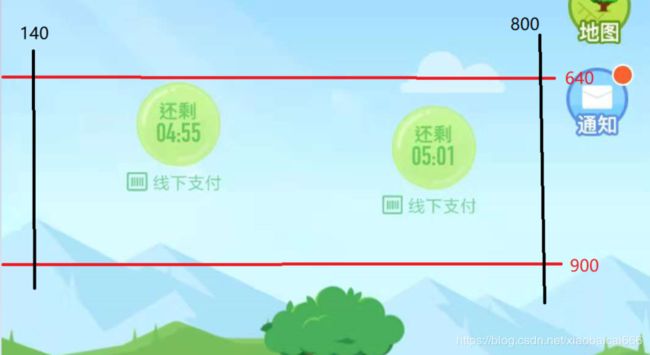
最后:
由于Auto.js的定时执行功能还不完善,因此,对于定时唤醒屏幕解锁部分我就没解释,请感兴趣的童鞋自己看代码的注释部分吧~
手机分辨率不是1920*1080的童鞋,请享受DIY的乐趣吧~
有什么问题可以留言哦
PS:我用macrodroid实现了定时收取的功能,但是缺点是手机不能设置锁屏密码了QAQ
谢谢观看~